Catturare screenshot delle tue attività è totalmente utile, soprattutto se stai pensando di creare tutorial, guide, materiali di presentazione o qualsiasi altro contenuto. Spiegare tramite immagini è molto meglio e più facile rispetto all'uso del testo. Con l'aiuto principalmente del pulsante "Stampa schermo", scattare un'istantanea dell'intero schermo è diventato troppo facile. Ma cosa succede se vogliamo catturare screenshot parziali su Windows computer? Ci sono tasti di scelta rapida disponibili anche per questa azione? Oppure, ci sono strumenti disponibili che possiamo usare? In questo articolo, ti mostreremo dei semplici suggerimenti per farlo.
Testo: Parte 1. Come abilitare gli screenshot parziali con il tasto di scelta rapida?Parte 2. Come faccio a catturare uno screenshot di una sola parte delle finestre dello schermo?Parte 3. Qual è il modo migliore per acquisire screenshot parziali su Windows?Parte 4. Conclusione
Parte 1. Come abilitare gli screenshot parziali con il tasto di scelta rapida?
Inizieremo discutendo di come abilitare gli screenshot parziali sui PC Windows usando semplicemente i tasti di scelta rapida. È davvero un metodo comodo, in quanto non richiede l'installazione di altri strumenti di terze parti. Puoi persino selezionare una forma del tuo screenshot, rettangolare o libera. Dopo aver ottenuto lo snip necessario, verrà automaticamente copiato negli appunti. Puoi aprire un'altra app come “Dipingi” per modificare l’immagine oppure incolla semplicemente lo screenshot.
- Tenere premuti contemporaneamente i tasti “Windows”, “Shift” e “S”.
- Decidere l'area da catturare.
- Incolla lo screenshot su qualsiasi app che vuoi utilizzare per la modifica.
- Infine, salva l'immagine scattata.
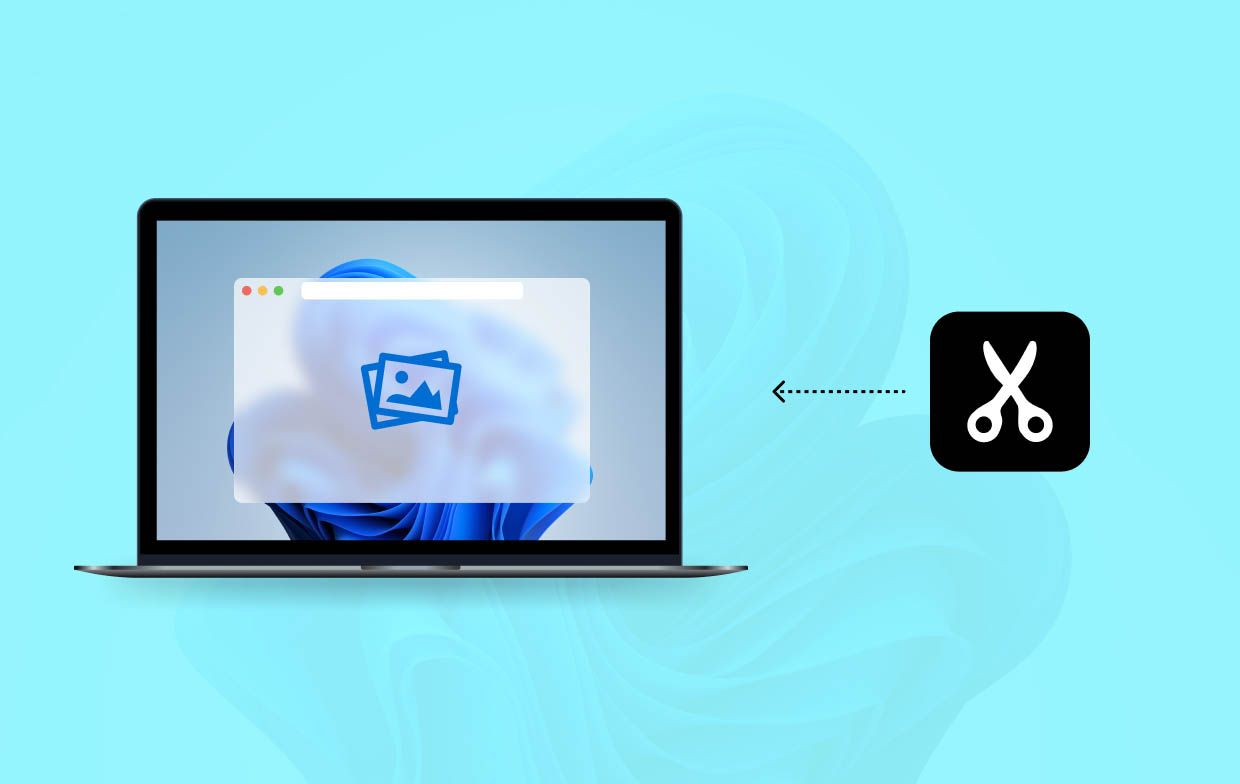
Parte 2. Come faccio a catturare uno screenshot di una sola parte delle finestre dello schermo?
Naturalmente, oltre all'uso dei tasti di scelta rapida, ci sono anche app che puoi utilizzare per catturare screenshot parziali su PC Windows. Alcune di queste saranno elencate in questa sezione.
#1. Strumento di cattura
Essendo un utente di lunga data di PC Windows, potresti aver sicuramente sentito o letto dello Snipping Tool la maggior parte delle volte. È uno strumento integrato che puoi usare per catturare screenshot parziali sul tuo computer con facilità. Offre persino funzioni di modifica di base. Per usarlo, segui semplicemente la guida qui sotto.
- Avvia il programma Snipping Tool sul tuo computer. Scegli la "Modalità" da usare. Sono disponibili tre opzioni: "Rettangolare", "Finestra" e "Forma libera".
- Premere il pulsante “Nuovo”.
- Puoi modificare liberamente lo screenshot preso. Sono disponibili strumenti come "Penna" e "Evidenziatore".
- Per procedere con il salvataggio, tocca il menu "Salva Snip" e sfoglia una cartella di output da utilizzare. Assegna un nome al file che desideri.
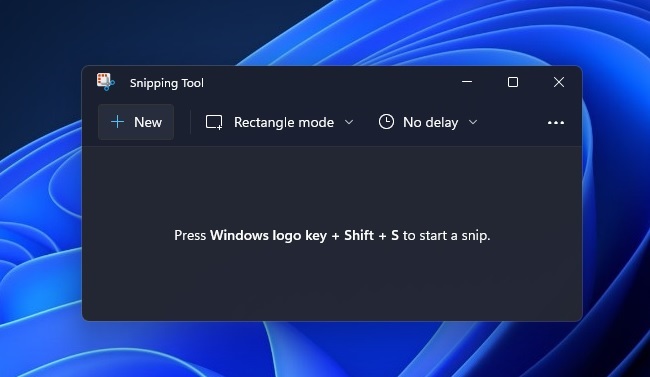
#2. Ritaglia e disegna
Oltre allo Snipping Tool, c'è un altro programma integrato che può essere utilizzato per catturare schermate parziali su PC Windows, lo Snip & Sketch. Ha anche a disposizione menu di modifica di base che consentono all'utente disegnare o scrivere sullo snipSe necessario, è anche possibile effettuare il ritaglio.
Se vuoi provare ad utilizzarlo, ecco i passaggi che dovresti seguire.
- Avvia Snip & Sketch e tocca il pulsante "Nuovo".
- Seleziona l'area che desideri tagliare.
- Apportare modifiche o annotazioni all'immagine a seconda delle preferenze.
- Fare clic sul pulsante "Salva con nome" e quindi selezionare una cartella di output da utilizzare per salvare lo screenshot acquisito.
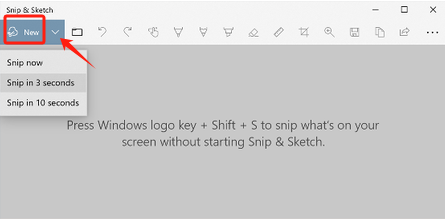
#3. Barra di gioco
Abbiamo un altro strumento integrato da condividere con voi: la Xbox Game Bar. Sebbene sia principalmente conosciuta da molti come un programma dedicato a catturare il gameplay, la Game Bar è anche uno strumento utile che può aiutare a catturare schermate.
Per acquisire schermate parziali su PC Windows utilizzando la Xbox Game Bar, puoi fare riferimento al tutorial riportato di seguito.
- Apri la barra di gioco cercandola o premendo i tasti "Windows" e "G" sulla tastiera.
- Decidi l'area da catturare. Quando sei pronto, premi l'icona "Camera". In alternativa, puoi tenere premuti contemporaneamente i tasti "Windows", "Alt" e "Print Screen". Questo ti consentirà di catturare un'immagine e salvarla subito dopo.
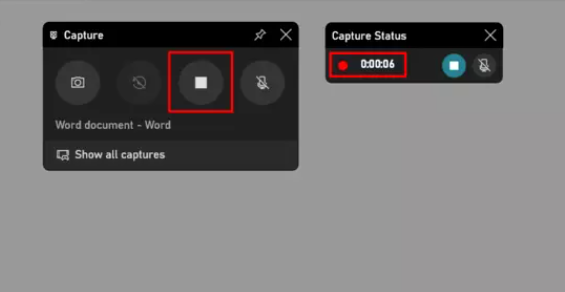
Tutte le immagini scattate possono essere visualizzate nella cartella “Catture”.
#4. ScreenRec
Oltre ai programmi integrati nei PC Windows, ci sono anche app gratuite che possono aiutare quando si scattano screenshot parziali sui PC Windows. Un buon esempio potrebbe essere Screen RecInfatti, oltre a catturare screenshot, questa app può anche aiutare con la registrazione dello schermo e dell'audio.
Se vuoi provare questo strumento, ecco cosa devi fare.
- Apri l'app e premi la combinazione di tasti "Alt + S".
- Porta l'inquadratura sulla sezione da catturare e poi premi l'icona "fotocamera".
- Eseguire l'annotazione come desiderato.
- Salva lo screenshot fatto tramite il pulsante che vedrai nella parte inferiore della finestra. È anche possibile ottenere un link condivisibile o copiare l'immagine negli appunti.
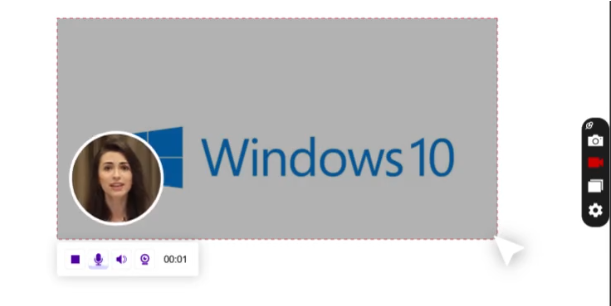
Parte 3. Qual è il modo migliore per acquisire screenshot parziali su Windows?
Sebbene abbastanza buono, potresti comunque trovare alcune limitazioni e svantaggi quando gli strumenti condivisi nelle sezioni precedenti vengono utilizzati durante l'acquisizione di schermate parziali su PC Windows. Questo perché sono gratuiti. Se desideri avere un'esperienza più avanzata durante l'acquisizione di schermate e diverse altre funzioni, è meglio provare a controllare alcune applicazioni software professionali là fuori. Bene, un buon esempio sarà iMyMac Screen Recorder.
Sebbene sia noto come il migliore quando si tratta di registrazione di schermo, webcam e audio, dovresti anche sapere che è un maestro anche quando si tratta di catturare istantanee. Garantisce che gli utenti ottengano file di output di alta qualità e promuove una facile navigazione poiché la sua interfaccia utente è semplice e intuitiva.
Provalo gratis Normal Mac M-Series Mac Provalo gratis
Ecco i passaggi per utilizzare iMyMac durante l'acquisizione di schermate parziali su computer Windows.
- Selezionare il menu "Cattura schermo" all'avvio dell'app.
- Premere l'opzione "Dimensioni personalizzate" per specificare l'area da catturare.
- Spostati nell'area da catturare. Usa i menu di modifica se necessario.
- Una volta fatto, clicca sul segno di spunta per terminare. L'immagine verrà salvata automaticamente sul tuo PC!
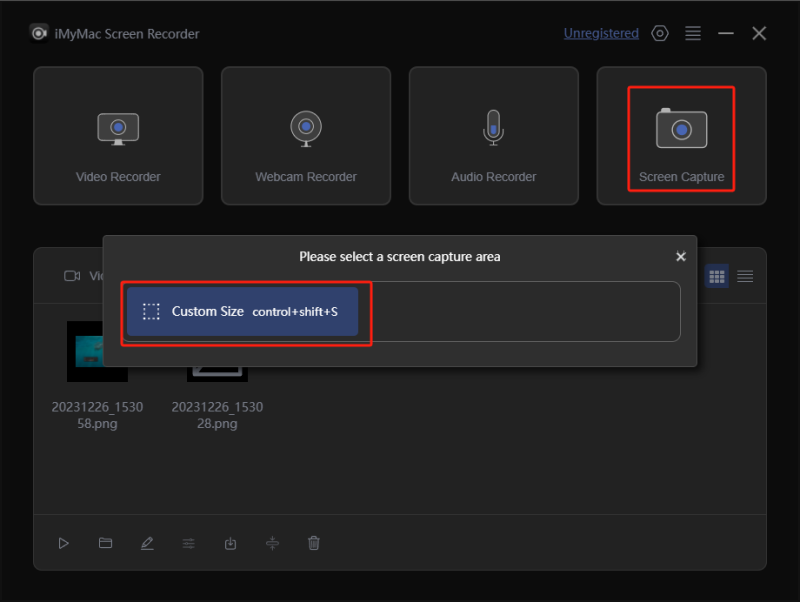
Parte 4. Conclusione
Per fare screenshot parziali su computer Windows, hai molte opzioni tra cui scegliere. L'uso di tasti di scelta rapida dovrebbe funzionare tanto quanto l'uso di strumenti integrati o freeware. Ma se il tuo obiettivo è eseguire modifiche e annotazioni più avanzate, per ottenere la migliore esperienza, è consigliato l'uso di app professionali come iMyMac Screen Recorder.



